Interzicerea apelurilor efectuate Beeline. Opțiunea este folosită de un public destul de restrâns și, în general, poate părea inutilă la prima vedere, dar de fapt nu este.
Există apeluri pe care nu doriți să le primiți? Lista neagră Beeline cum să activați această opțiune, citiți acest articol.
Cum se instalează un modem USB Beeline pe un computer
04.02.2014
Modemuri de la operatori de telefonie mobilă sunt acum utilizate activ de sute de mii de utilizatori din întreaga lume. La urma urmei, vă permit să îl utilizați în aproape orice parte a globului. Desigur, fiecare regiune are propriile reguli și tarife de servicii, dar companiile asigură tipuri diferite servicii care vă permit să utilizați cele mai optime din regiunea dvs. Oricât de mult vorbim despre modemuri, problema instalării rămâne în continuare relevantă.
După cum a arătat un sondaj al utilizatorilor, mai mult de 50% nu știu cum să instaleze un modem USB Beeline pe un computer. Să aruncăm o privire mai atentă la tot puncte cheie instalare. De îndată ce ați cumpărat un modem, conectați imediat tariful la acesta. Informatii detaliate verificați imediat cu operatorul care vă vinde produsul. În caz contrar, poți suna serviciu unic suport pentru informații sau vizualizare pe site-ul oficial. Apoi, trebuie să despachetați modemul și să instalați cartela SIM în interiorul dispozitivului. Pachetul contine instrucțiuni detaliate pentru astfel de cazuri.
Porniți computerul. Introduceți modemul USB în orice port liber. Dacă aveți un prelungitor, îl puteți folosi pentru a amplifica semnalul. Nu uitați că cartela SIM ar trebui să fie deja în modemul dvs. și trebuie să o activați în prealabil. De îndată ce sistemul detectează un nou dispozitiv, va apărea managerul de instalare hardware. Faceți clic pe butonul „Instalare”. Selectați disc local pentru a instala noi software. Este indicat să alegeți secțiunea în care se află sistem de operare. În acest caz, vă va fi mai convenabil să faceți o copie a întregului sistem de rezervă cu programe.
Apăsați „Următorul”. În câteva minute, toate fișierele vor fi copiate pe computer. Odată ce instalarea este finalizată, va apărea o notificare. Trebuie doar să faceți clic pe butonul „Terminare”. Acum puteți lansa o comandă rapidă a programului pe desktop. Detectarea dispozitivului se realizează în 5-30 de secunde, în funcție de condițiile de recepție a semnalului. Dacă modemul semnal slab, încercați să-l mutați în altă locație. Din nou, cel mai bine este să folosiți un prelungitor pentru aceasta.
Modemurile 3G au fost destul de recent o fantezie și Internet mobil nebun de scump. Dar astăzi, când acoperirea rețelelor 3G își face deja drum chiar și în afara orașului în unele locuri, acestea au devenit o parte obișnuită a vieții și adesea una necesară.
Configurare modem
Configurarea unui modem de la Beeline este destul de simplă: trebuie să-l conectați la dispozitivul în care va fi folosit (PC, laptop, tabletă) și așteptați până când sistemul detectează modemul ca dispozitiv nou. Uneori trebuie să utilizați driverele de pe disc, dar cel mai adesea acestea sunt stocate pe unitatea flash încorporată în modemul însuși. În același timp, instalarea ulterioară este foarte simplă: urmați schema „next” - „next” - „finish”.
Dacă aveți o întrebare IMPORTANTĂ sau foarte URGENTĂ, întrebați!!!
Posibile probleme
Există câteva mici probleme cu modemurile 3G pe care le puteți întâlni. Cel mai problema obisnuita- recepție proastă. Nu este greu să o rezolvi dacă ai un laptop sau o tabletă - trebuie doar să cauți un loc cu cea mai bună recepție, deoarece datorită betonului armat din jurul nostru - chiar și câțiva centimetri într-o direcție sau alta pot schimba complet situatie. Dacă un modem 3G este utilizat pe un computer, atunci problema este rezolvată folosind un cablu prelungitor USB.
Iată câteva sfaturi pentru locația corectă modem:
- departe de pereți și mai aproape de fereastră (în cazuri deosebit de severe, îl puteți agăța chiar pe fereastră, dar numai dacă nu este ploaie sau zăpadă);
- nu utilizați mai multe prelungitoare seriale, deoarece acest lucru poate degrada funcționarea modemului.
- dacă nimic nu ajută, sunați la asistența tehnică Beeline.
Activare modem
Înainte de a începe lucrul, modemul trebuie activat. Acest lucru se face foarte simplu: după instalarea tuturor software-ului necesar, trebuie să rulați programul care a fost instalat și să faceți clic pe butonul „Activare”. După aceea, modemul va fi complet gata de funcționare.
Salvarea traficului pe modemul Beeline
Pentru că chiar și tarife nelimitate pentru modemuri fără fir la urma urmei, se ține cont de trafic, are sens să faci o setare mică de browser pentru a economisi bani. Dacă fondurile se epuizează complet, atunci puteți dezactiva descărcarea tuturor imaginilor în general și a elementelor Flash și Java pe care site-urile le oferă adesea. Dar acest lucru ar trebui făcut ca ultimă soluție, deoarece multe site-uri în acest mod pur și simplu nu vor funcționa corect. Dezactivarea imaginilor se face cel mai convenabil în browser Opera, care vă permite să descărcați toate imaginile o dată și să continuați să le luați de pe disc dacă nu s-au schimbat (foarte la îndemână pentru a vizita forumuri unde părți ale designului nu s-au schimbat de ani de zile).
IMPORTANT: Informațiile de pe site sunt furnizate doar în scop informativ și sunt actuale la momentul scrierii. Pentru informații mai precise cu privire la anumite probleme, vă rugăm să contactați operatorii oficiali.
Instalarea unui modem USB Beeline este un proces simplu, deoarece toate fișierele pentru instalare sunt deja disponibile. De îndată ce modemul este conectat la portul USB al computerului, pe ecran apare următoarea fereastră:
Trebuie să selectați AutoRun.exe, iar instalarea va începe imediat. Procesul de instalare a unui modem USB nu este diferit de instalarea standard a altor programe. Trebuie să acceptați acordul de licență, să indicați unde va fi localizat folderul programului. Singurul lucru la care merită să acordați atenție este ultima etapă a instalării.
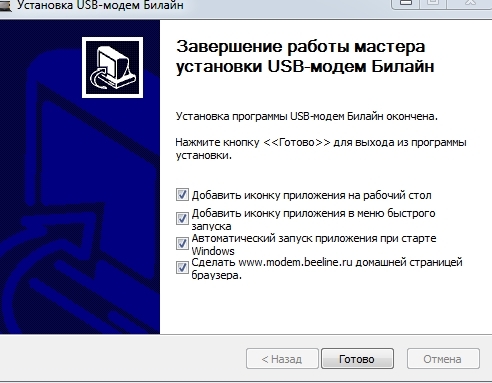
Vă recomandăm să bifați toate căsuțele, cu excepția ultimei. Faptul este că aproape fiecare utilizator de internet are o pagină de pornire în browser. Și dacă bifați ultimul element, atunci dvs pagina principala schimbarea la cea specificată.
După ce ați selectat toate elementele necesare, faceți clic pe butonul „Terminare”. Modemul USB este instalat, acum poate fi pornit. Dacă utilizați această cartelă SIM pentru prima dată, atunci trebuie să activați soldul de pornire.
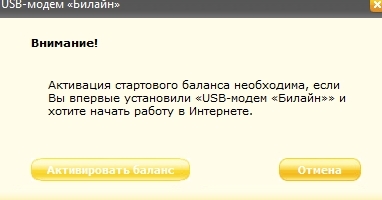
Dacă ați folosit deja cartela SIM înainte (de exemplu, pe alt computer), apoi faceți clic pe Anulare.
Așa arată meniul principal al modemului USB. Acordați atenție imediat la partea din dreapta jos a ecranului (nivelul semnalului). Cu cât este mai mare, cu atât mai bine va funcționa internetul.
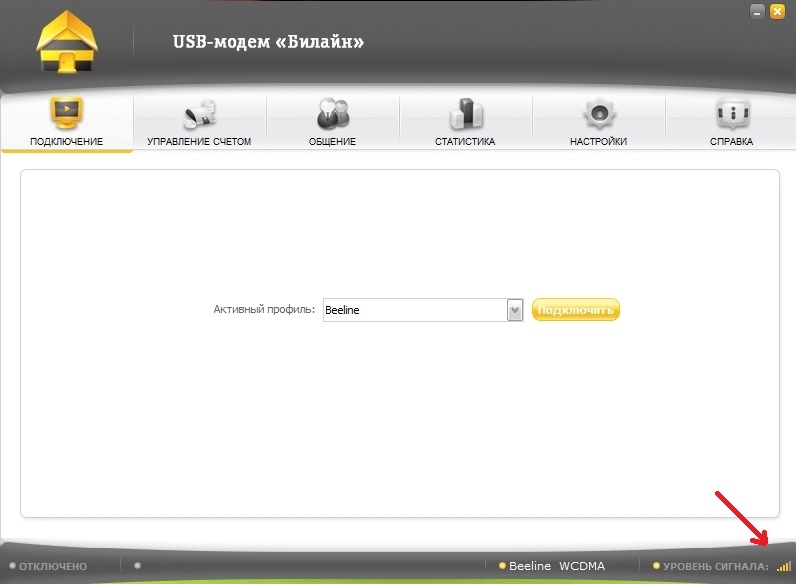
Această imagine arată că nivelul semnalului este destul de ridicat, astfel încât viteza de transmisie și recepție a datelor va fi decentă. Dacă semnalul dvs. este slab (de exemplu, una sau două divizii), atunci trebuie să mutați modemul în alt loc (de obicei există mai multe porturi pe computer) sau pur și simplu să îl protejați de interferențe: de exemplu, nu ar trebui să atingă niciunul. obiect. Dacă nimic nu ajută, atunci cea mai bună opțiune Voi cumpăra un cablu prelungitor USB. În acest caz, puteți pune modemul oriunde în cameră.
Accesați fila „Setări”. Aici puteți modifica setările de rulare automată, puteți selecta o limbă, puteți afla informații despre modem și multe altele. Elementul „Rețea” merită o atenție specială.
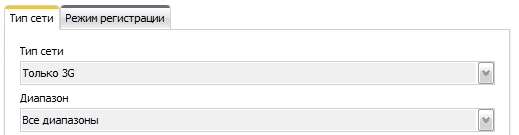
În multe locuri în care Beeline prinde o conexiune, este posibil să se folosească 3g, care garantează viteză mare. Prin urmare, în setări trebuie să specificați „doar 3g”. Dacă, după setarea acestui parametru, ați pierdut semnalul și nu vă puteți conecta la rețea, va trebui să selectați opțiunea „Numai GSM”. În acest caz, viteza modemului va fi mult mai mică, deși mai stabilă. În fila „Modul de înregistrare”, ar trebui să existe întotdeauna o bifă în fața elementului „căutare și înregistrare automată”. Adevărul este că căutare automată determină varianta cea mai preferată.
După selecție setările dorite poți face clic pe butonul „Conectează-te” și poți folosi internetul după bunul plac.
Acum câteva cuvinte despre cum vă puteți gestiona serviciile modemului direct prin Internet. Cu alte cuvinte, prezența contului tău personal pe site-ul Beeline.
Deconectam modemul de la rețea (și anume, de la rețea și nu îl scoatem din portul computerului). În meniul principal, accesați fila „Gestionarea contului”. Aici puteți afla soldul contului personal, numărul de telefon, activați serviciul. Dar ne interesează articolul „Managementul serviciilor prin Internet”. Faceți clic pe butonul „Obțineți parola”. Veți primi imediat o notificare prin SMS cu parola dvs.
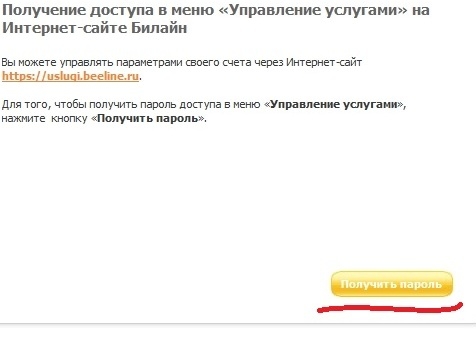
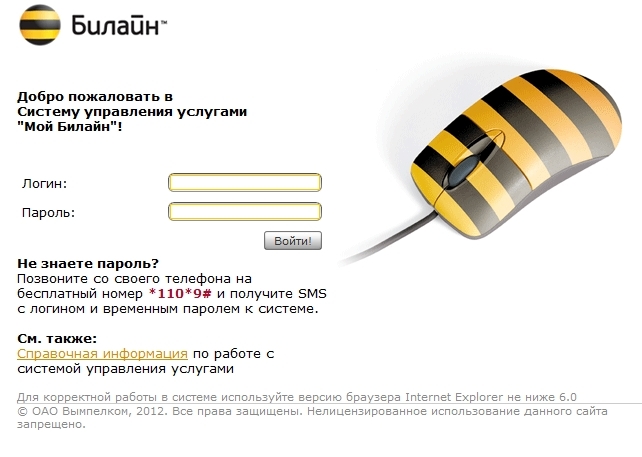
În coloana „Autentificare”, introduceți numărul de telefon al modemului USB, iar în coloana „parolă”, introduceți datele pe care tocmai le-ați primit. ÎN cont personal Vei vedea informații absolut complete despre numărul tău, vei putea schimba planul tarifar, vei putea bloca numărul și multe altele.
În sfârșit, câteva cuvinte despre faptul că modemul stochează toate informațiile despre traficul consumat. În fila „Statistici”, puteți vedea cât de mult trafic a fost utilizat pentru o anumită perioadă.
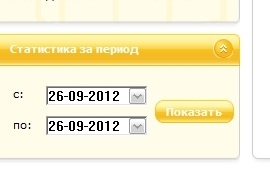
De fapt, astfel de statistici sunt foarte importante, pentru că multe planuri tarifare oferă o anumită cantitate de trafic de mare viteză. Și cu ajutorul acestor statistici, vei fi mereu conștient de cât ai cheltuit și cât a mai rămas înainte ca viteza modemului să scadă.
Instalarea unui modem USB Beeline este un proces simplu, deoarece toate fișierele pentru instalare sunt deja disponibile. De îndată ce modemul este conectat la portul USB al computerului, pe ecran apare următoarea fereastră:
Trebuie să selectați AutoRun.exe, iar instalarea va începe imediat. Procesul de instalare a unui modem USB nu este diferit de instalarea standard a altor programe. Trebuie să acceptați acordul de licență, să indicați unde va fi localizat folderul programului. Singurul lucru la care merită să acordați atenție este ultima etapă a instalării.
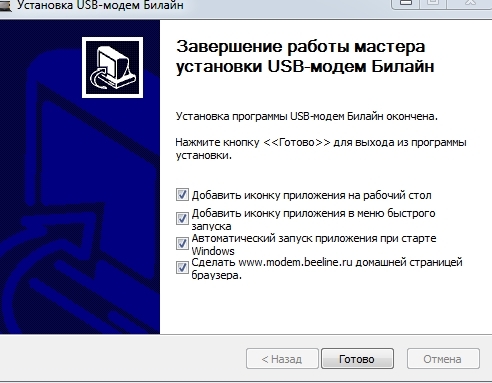
Vă recomandăm să bifați toate căsuțele, cu excepția ultimei. Faptul este că aproape fiecare utilizator de internet are o pagină de pornire în browser. Și dacă bifați ultimul element, atunci pagina dvs. de pornire se va schimba în cea specificată.
După ce ați selectat toate elementele necesare, faceți clic pe butonul „Terminare”. Modemul USB este instalat, acum poate fi pornit. Dacă utilizați această cartelă SIM pentru prima dată, atunci trebuie să activați soldul de pornire.
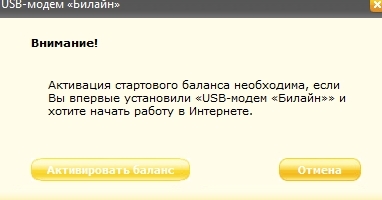
Dacă ați folosit deja cartela SIM înainte (de exemplu, pe alt computer), apoi faceți clic pe Anulare.
Așa arată meniul principal al modemului USB. Acordați atenție imediat la partea din dreapta jos a ecranului (nivelul semnalului). Cu cât este mai mare, cu atât mai bine va funcționa internetul.
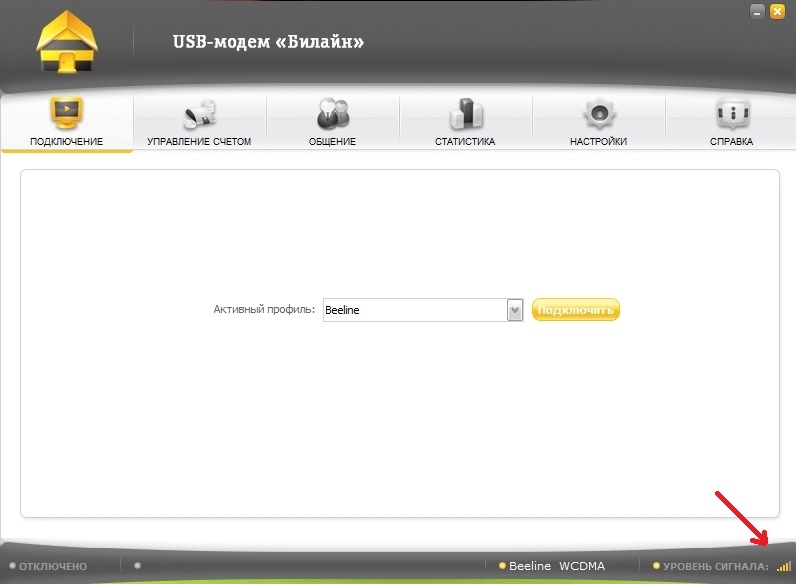
Această imagine arată că nivelul semnalului este destul de ridicat, astfel încât viteza de transmisie și recepție a datelor va fi decentă. Dacă semnalul dvs. este slab (de exemplu, una sau două divizii), atunci trebuie să mutați modemul în alt loc (de obicei există mai multe porturi pe computer) sau pur și simplu să îl protejați de interferențe: de exemplu, nu ar trebui să atingă niciunul. obiect. Dacă toate celelalte nu reușesc, atunci cea mai bună opțiune ar fi să cumpărați un cablu prelungitor USB. În acest caz, puteți pune modemul oriunde în cameră.
Accesați fila „Setări”. Aici puteți modifica setările de rulare automată, puteți selecta o limbă, puteți afla informații despre modem și multe altele. Elementul „Rețea” merită o atenție specială.
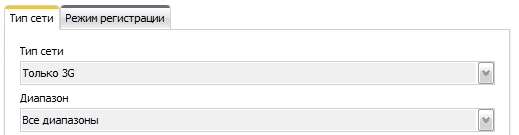
În multe locuri în care Beeline prinde o conexiune, este posibil să se folosească 3g, care garantează viteză mare. Prin urmare, în setări trebuie să specificați „doar 3g”. Dacă, după setarea acestui parametru, ați pierdut semnalul și nu vă puteți conecta la rețea, va trebui să selectați opțiunea „Numai GSM”. În acest caz, viteza modemului va fi mult mai mică, deși mai stabilă. În fila „Modul de înregistrare”, ar trebui să existe întotdeauna o bifă în fața elementului „căutare și înregistrare automată”. Faptul este că căutarea automată determină opțiunea cea mai preferată.
După ce ați selectat setările dorite, puteți face clic pe butonul „Conectați” și puteți utiliza Internetul după cum doriți.
Acum câteva cuvinte despre cum vă puteți gestiona serviciile modemului direct prin Internet. Cu alte cuvinte, prezența contului tău personal pe site-ul Beeline.
Deconectam modemul de la rețea (și anume, de la rețea și nu îl scoatem din portul computerului). În meniul principal, accesați fila „Gestionarea contului”. Aici puteți afla soldul contului personal, numărul de telefon, activați serviciul. Dar ne interesează articolul „Managementul serviciilor prin Internet”. Faceți clic pe butonul „Obțineți parola”. Veți primi imediat o notificare prin SMS cu parola dvs.
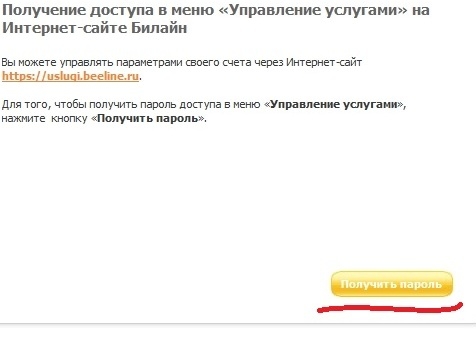
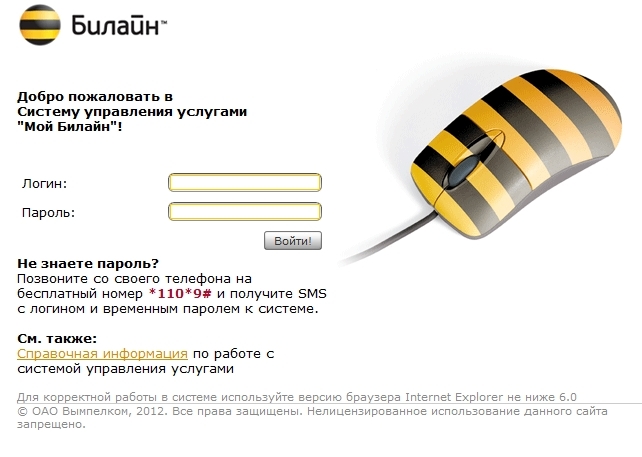
În coloana „Autentificare”, introduceți numărul de telefon al modemului USB, iar în coloana „parolă”, introduceți datele pe care tocmai le-ați primit. In contul tau personal vei vedea informatii absolut complete despre numarul tau, vei putea sa schimbi planul tarifar, sa blochezi numarul si multe altele.
În sfârșit, câteva cuvinte despre faptul că modemul stochează toate informațiile despre traficul consumat. În fila „Statistici”, puteți vedea cât de mult trafic a fost utilizat pentru o anumită perioadă.
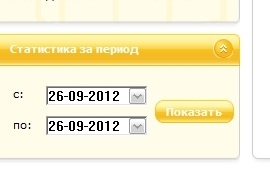
De fapt, astfel de statistici sunt foarte importante, deoarece multe planuri tarifare oferă o anumită cantitate de trafic de mare viteză. Și cu ajutorul acestor statistici, vei fi mereu conștient de cât ai cheltuit și cât a mai rămas înainte ca viteza modemului să scadă.
| Ca |
